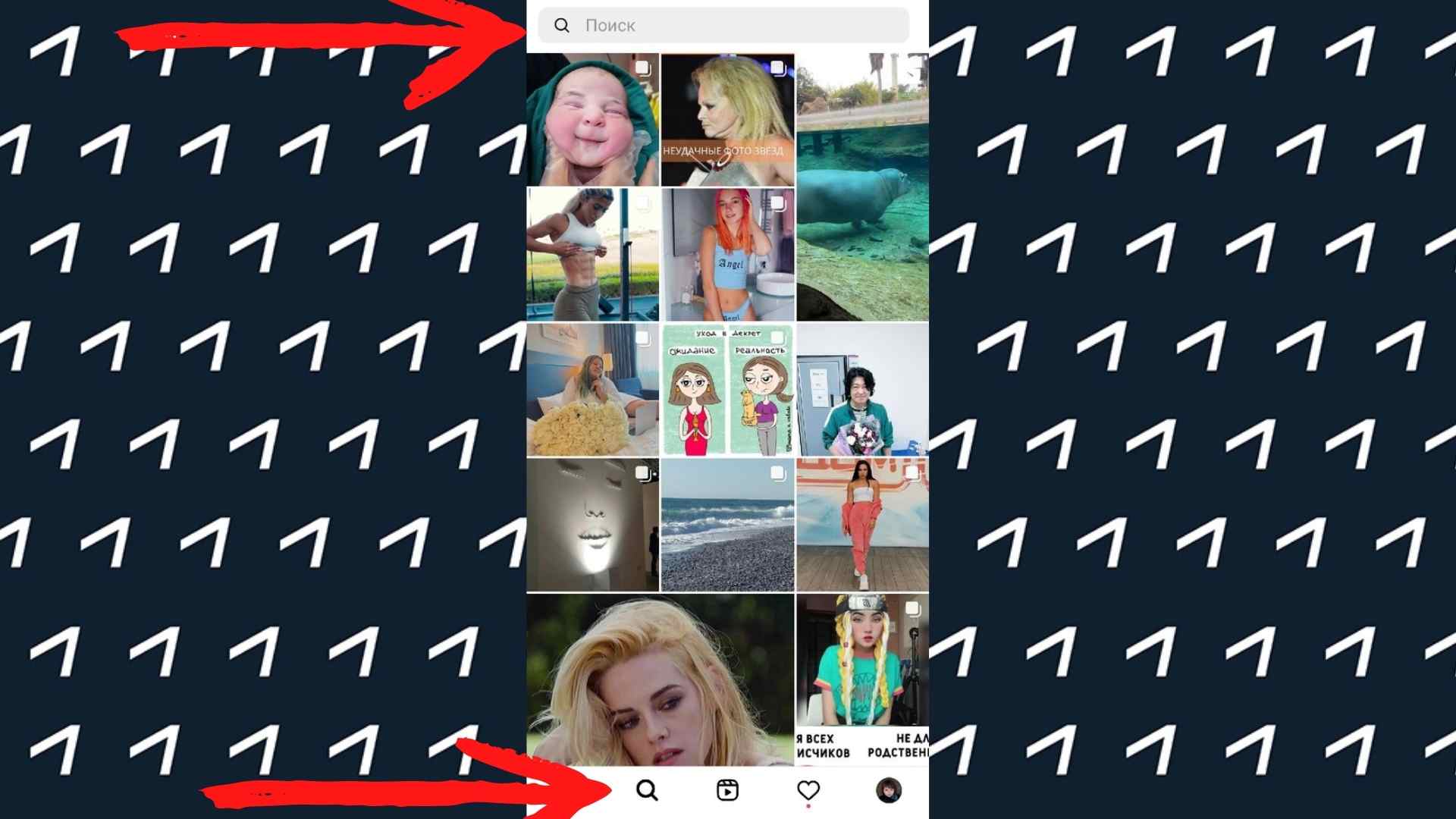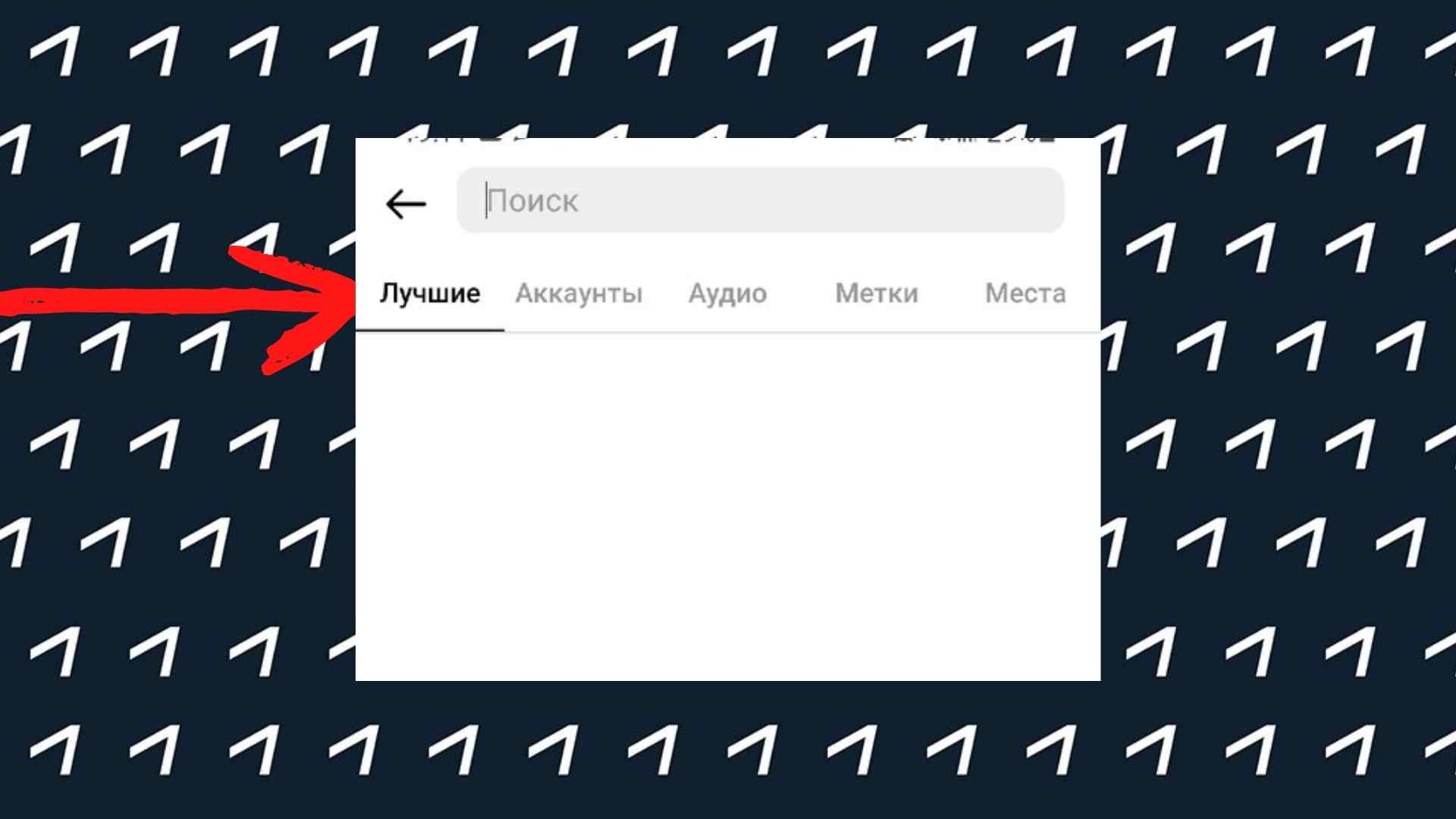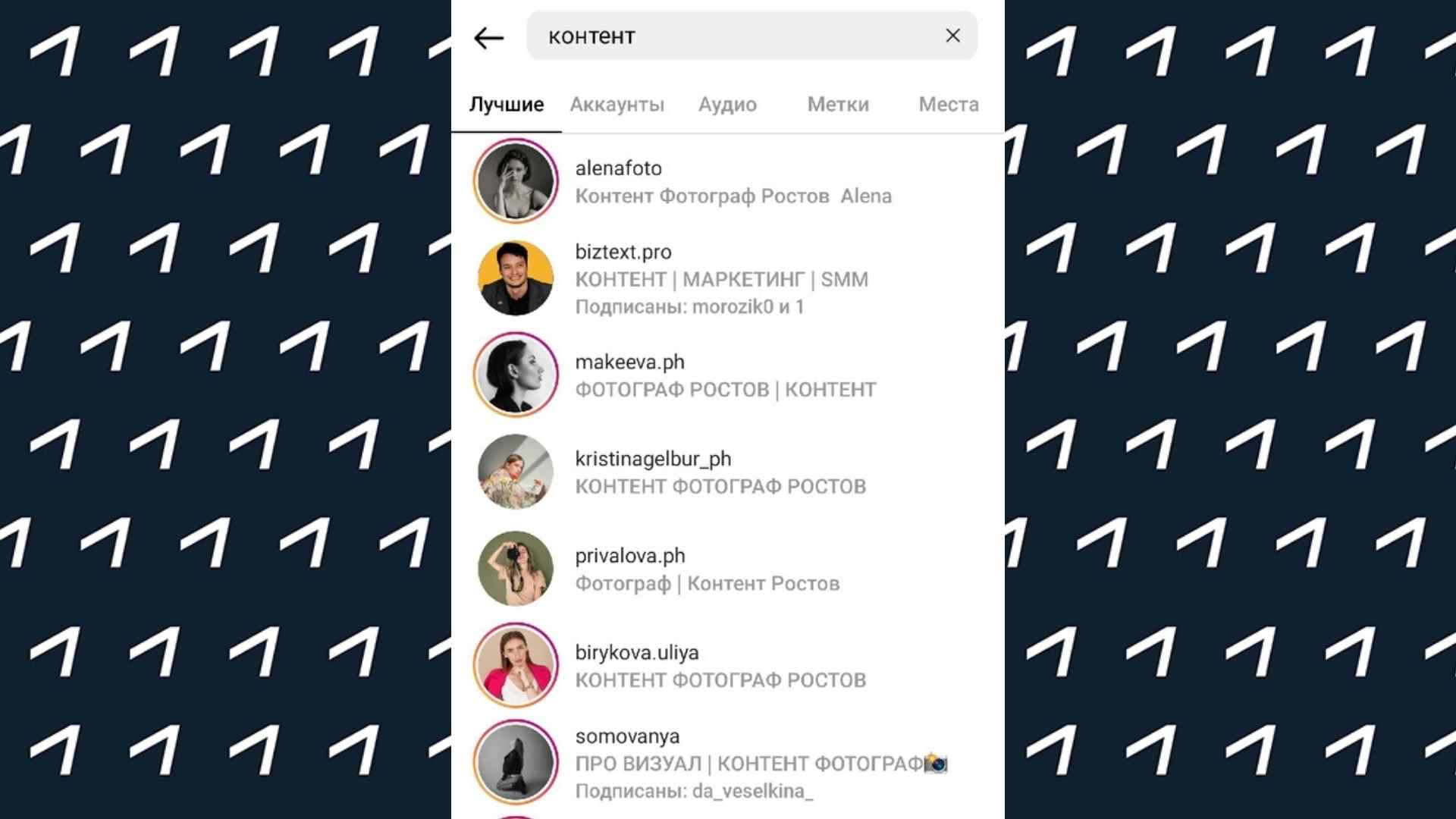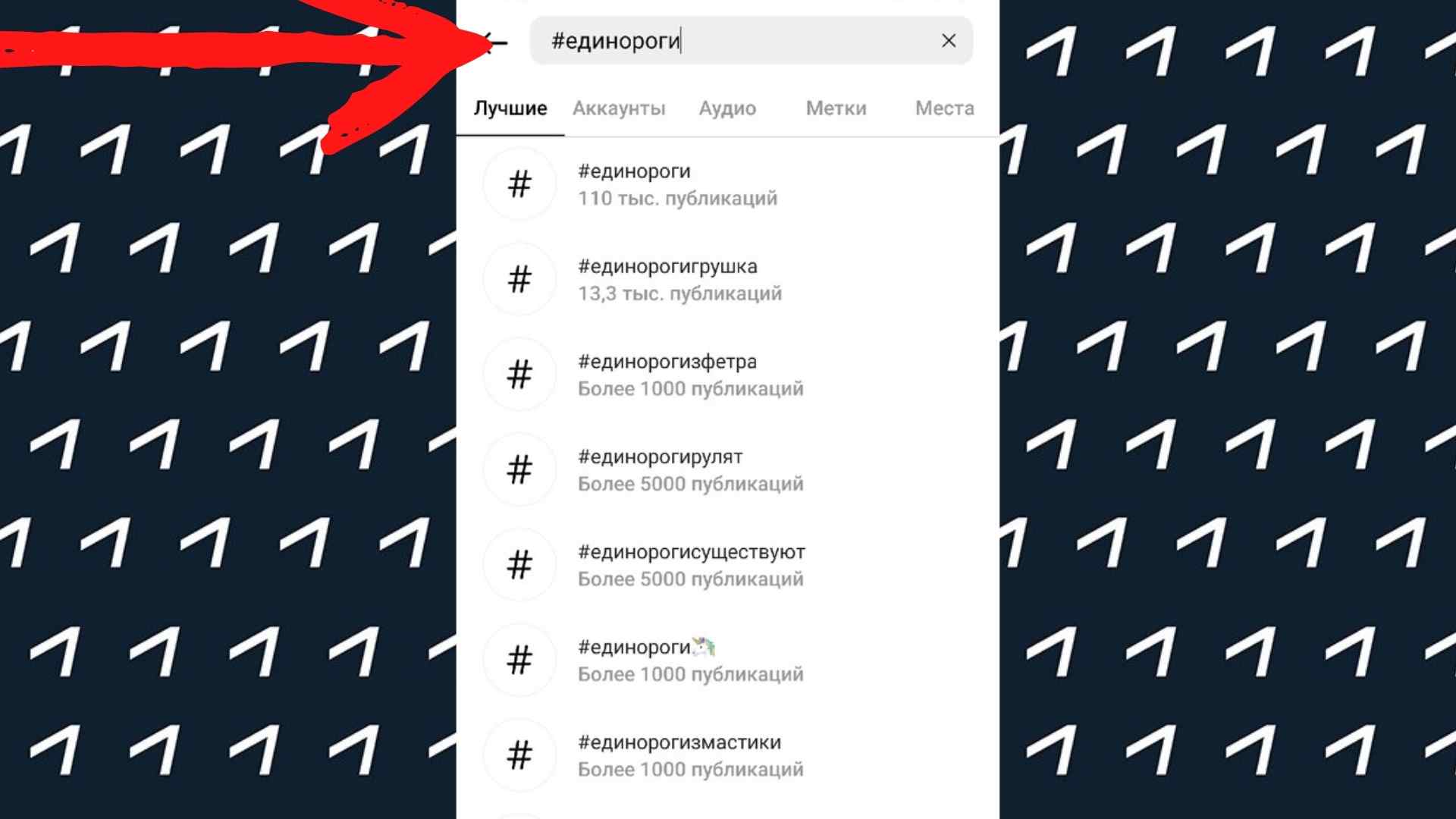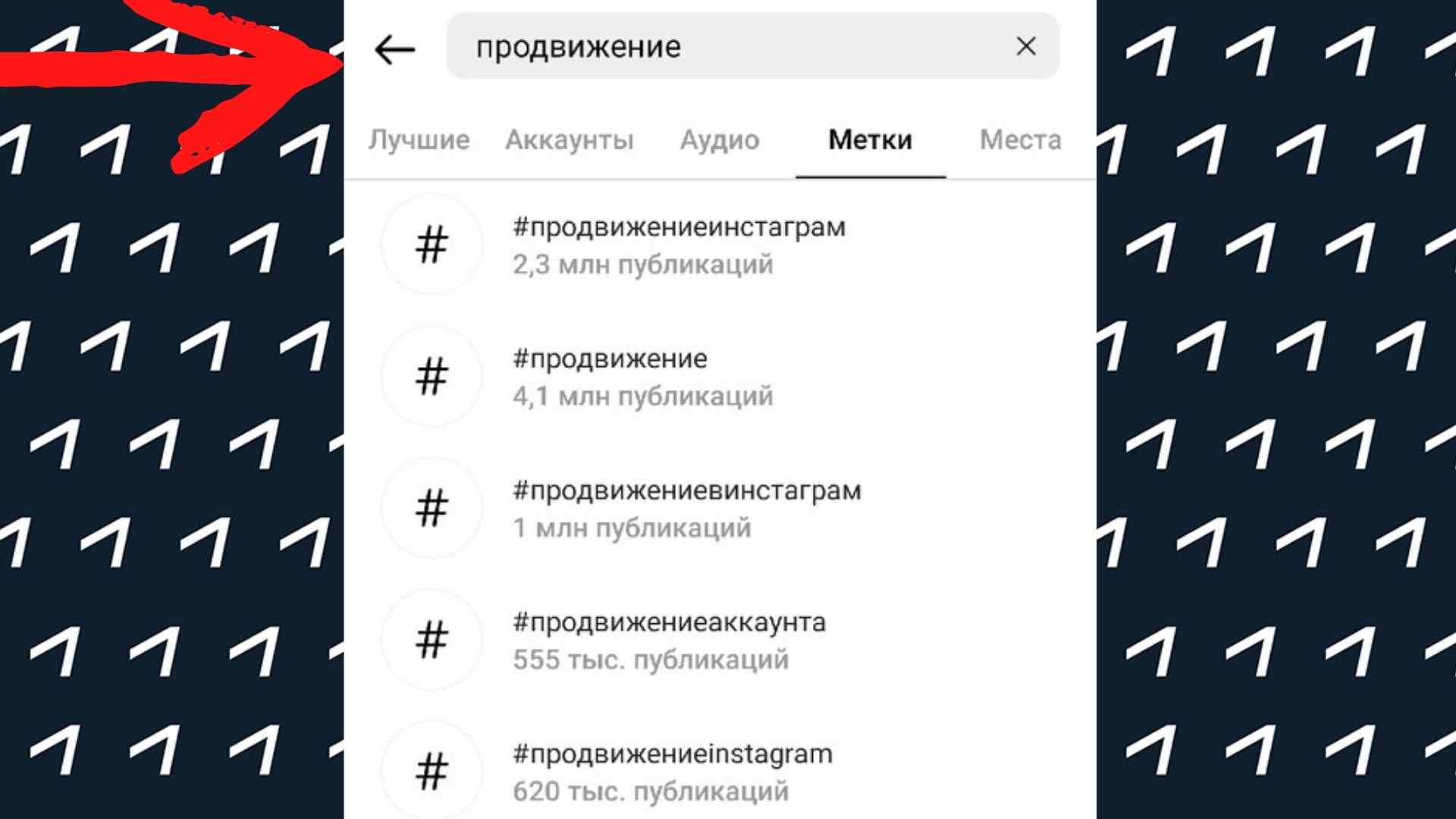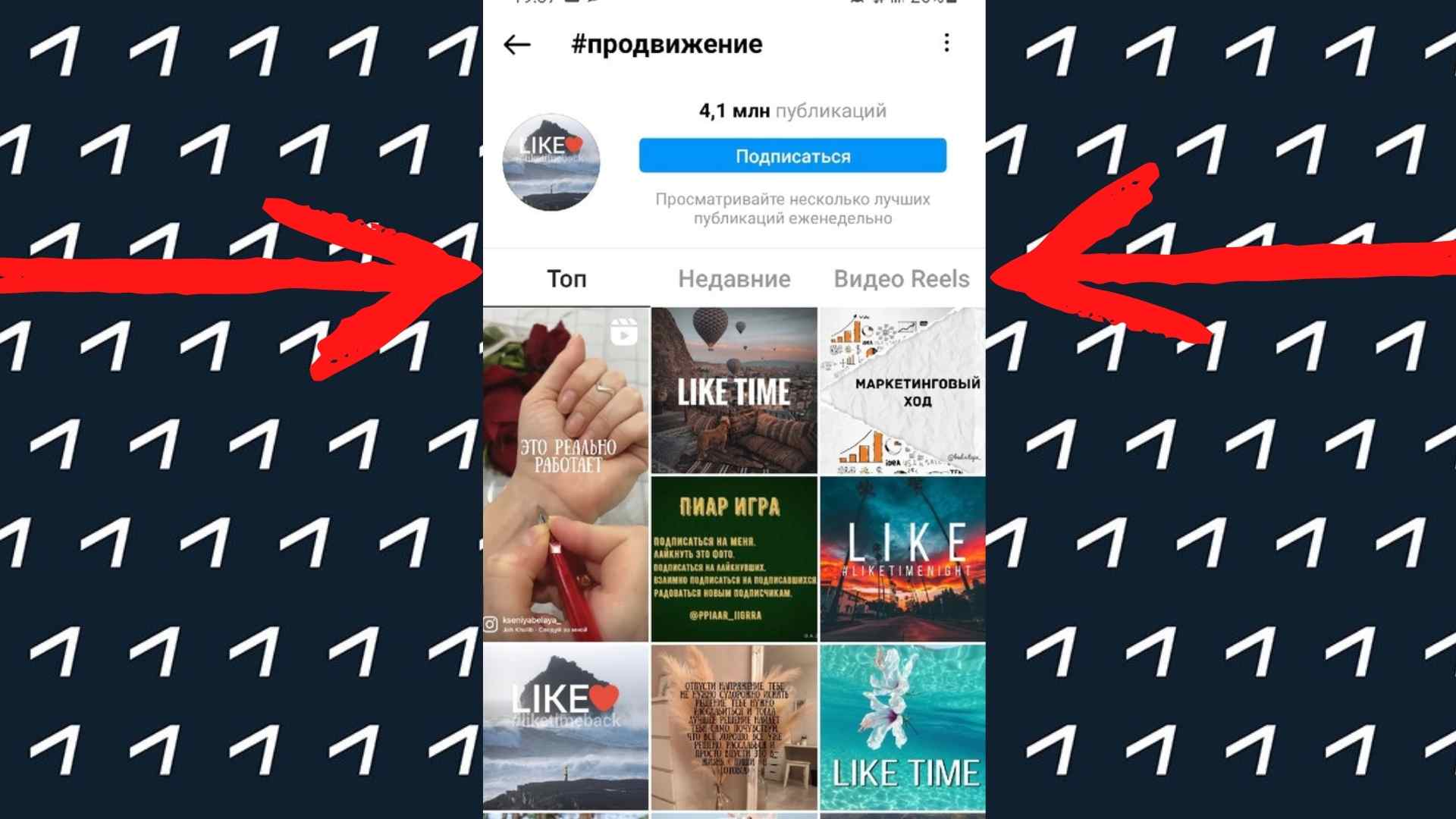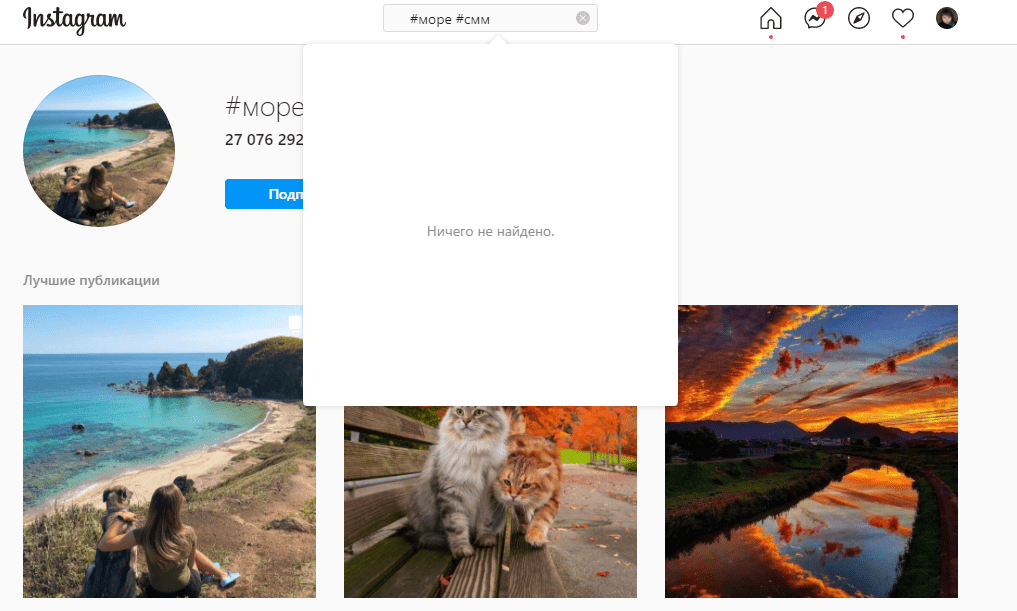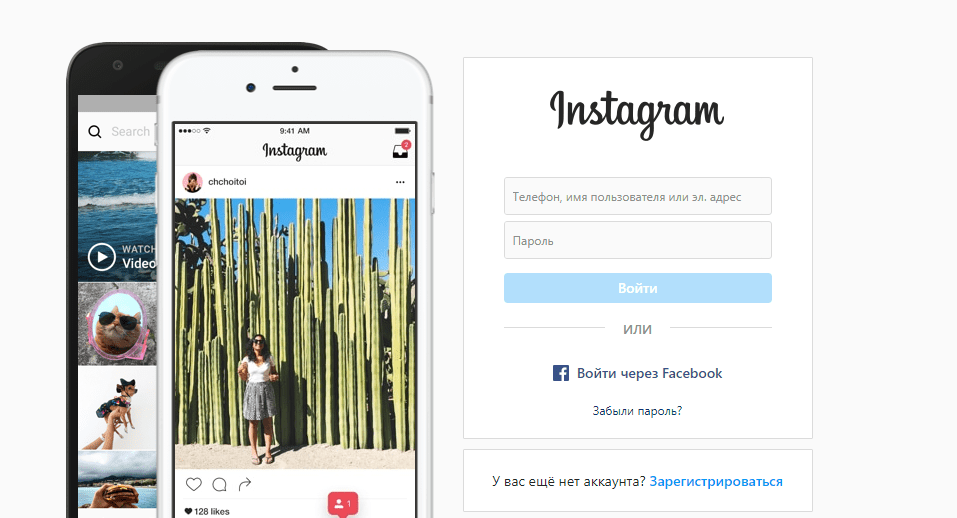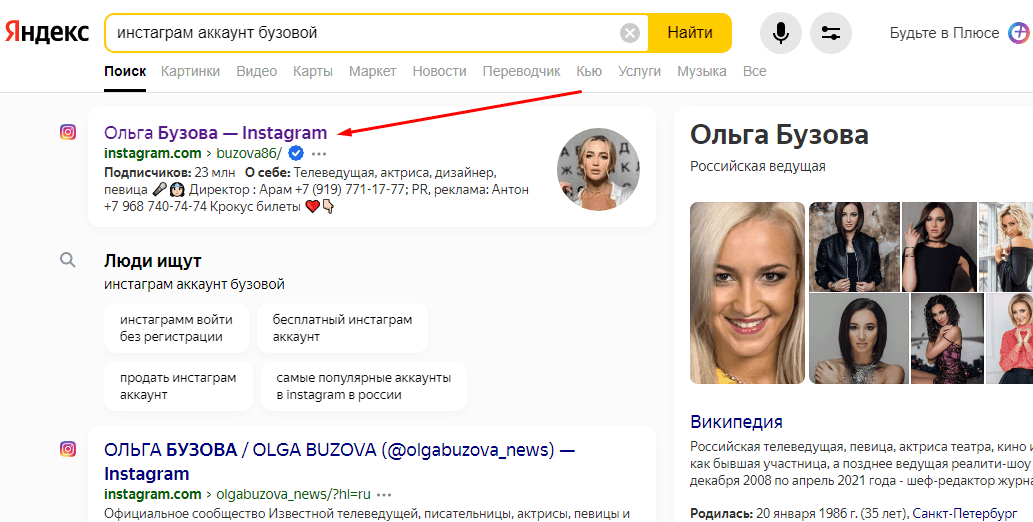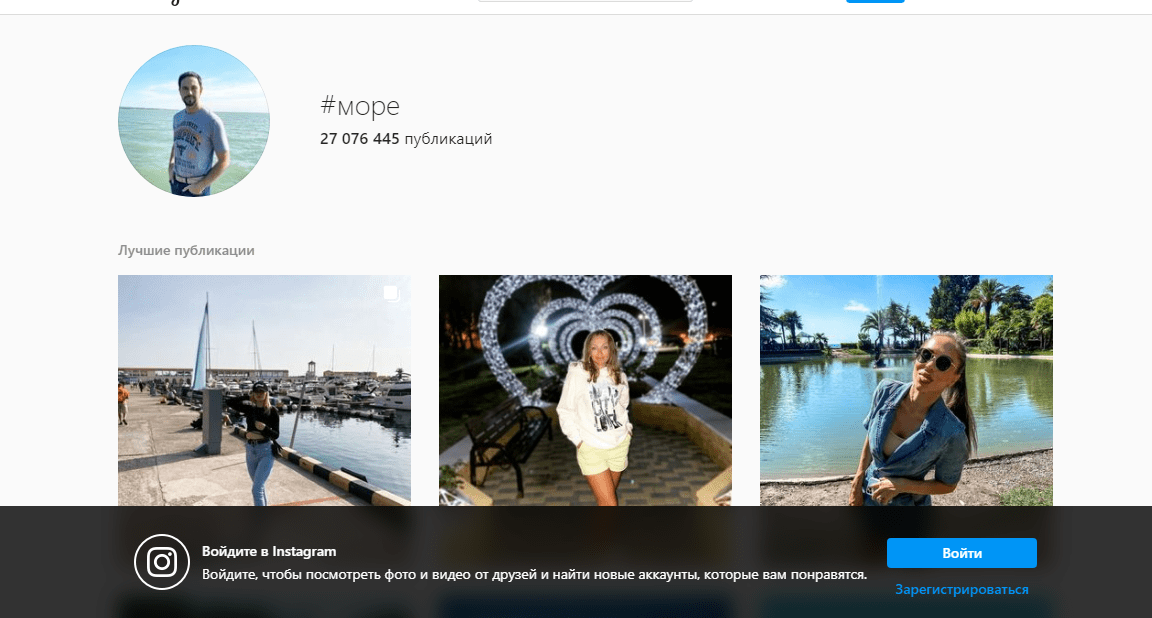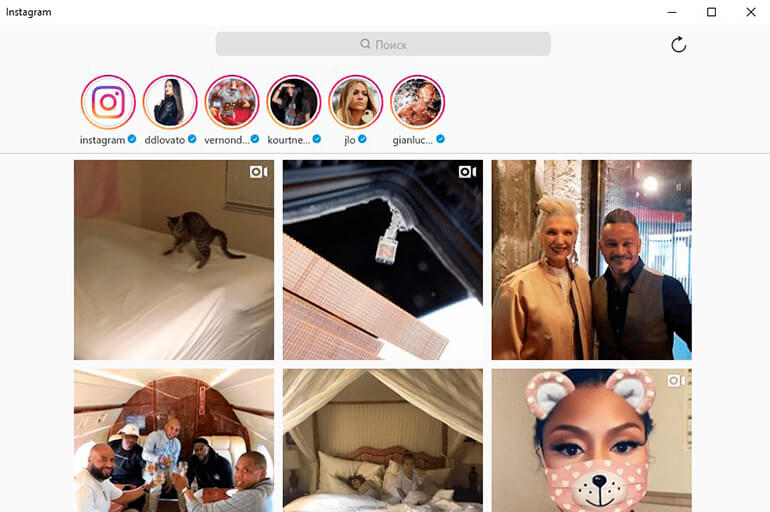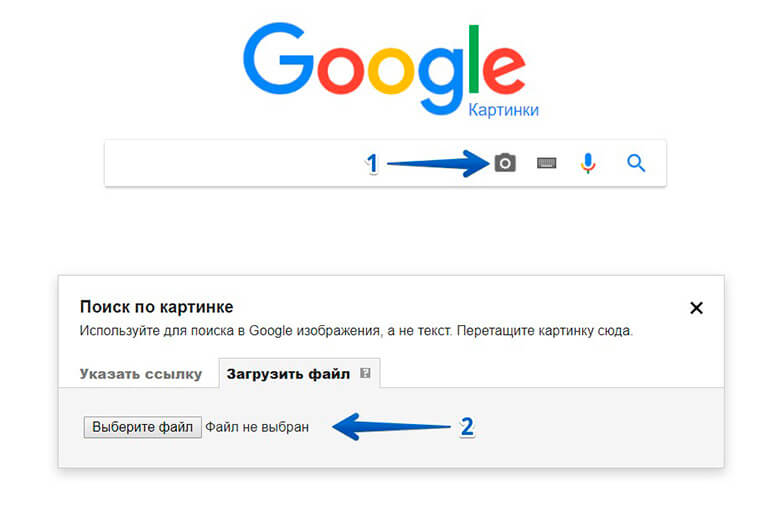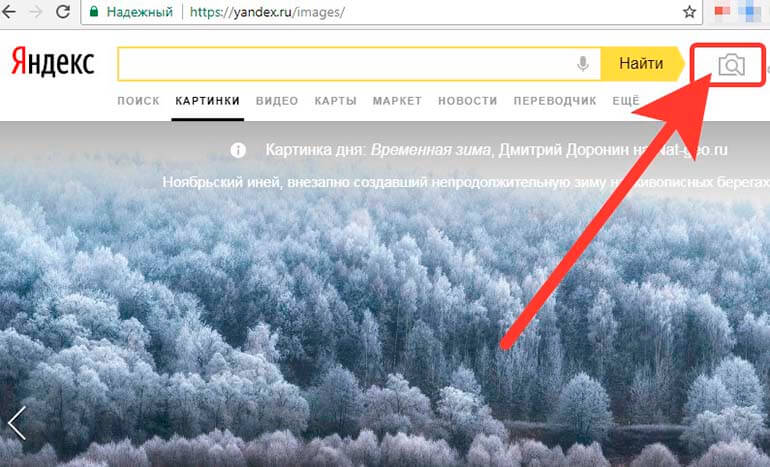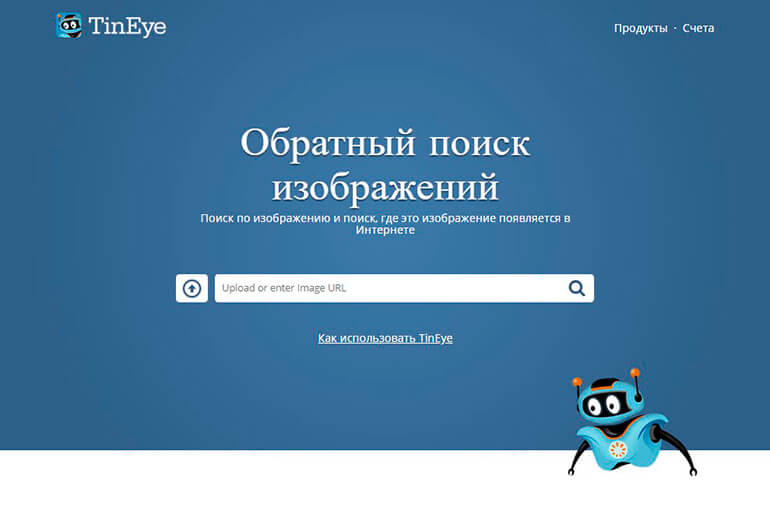Download Article
Download Article
Are you looking for a certain Instagram user or post? Instagram’s search feature makes it easy to find just about anything you’re looking for, including users, posts, Reels, hashtags, and locations. All you’ll need to do is pull up the Instagram search tool and enter the keyword or phrase you’re looking for. You can even search Instagram for filters and effects to use in your Stories and Reels. This wikiHow article will teach you 4 easy ways to search Instagram using the mobile app and on the web.
Things You Should Know
- Tap the magnifying glass at the bottom of Instagram to launch the Search tool, where you can search for posts, users, hashtags, places, Reels, and audio.
- To search for Instagram filters and effects, create a new Story or Reel and open the Effects Gallery.
- While you can’t search Instagram comments in the mobile app, you can sometimes find more specific information in a Google search.
-
1
Tap the Search icon at the bottom of Instagram. It’s the magnifying glass icon at the bottom of the screen. This takes you to Instagram’s Search and Explore page.[1]
- The Search and Explore page displays featured content, including Reels and photos you may find interesting based on accounts you follow, content you’ve liked, and who you’re connected to.[2]
- The Search and Explore page displays featured content, including Reels and photos you may find interesting based on accounts you follow, content you’ve liked, and who you’re connected to.[2]
-
2
Tap the search bar at the top of the screen. This action both opens your keyboard and displays your recent searches (if any).
- If there’s anything in your recent searches that you want to delete, just tap the X next to one of those searches.
Advertisement
-
3
Type a keyword, hashtag, username, place, or virtually anything else. Once you run the search, you’ll be able to filter the results to show just the matches you’re most interested in.
- When searching for hashtags, you don’t need to include the pound sign (#) in your search.
- It’s not possible to search for a user’s comments on Instagram, but you can find posts and Reels that use certain keywords in their descriptions.
- Users won’t know that you’re searching for them, so don’t worry about them finding out about you looking them up.
-
4
Tap Search or press Enter. This searches Instagram for the word(s) you’ve typed.
- You can’t use the search tool to find comments people leave under other people’s posts—there’s no way to search for comments on Instagram. However, you might be able to find some comments by searching Google for Instagram content in your web browser.
-
5
View and filter your search results. By default, you’ll see search results from posts and Reels that contain the keyword(s) you entered on the Top page. If you want to see a different type of content, you can choose one of the tabs at the top of the screen to filter the results.
- Accounts: This shows you Instagram users whose usernames (or the names they use in their bios) contain your search terms.
- Audio: This displays a list of songs you can use in your Reels. If you tap a song name, you’ll see a list of public Reels that use that song—to use the song in your own Reel, just tap Use audio.
- Tags: This displays hashtags that contain the keyword you’ve typed. Tapping one of the hashtag results displays posts using that hashtag. Tap a hashtag to see popular and recent posts containing that hashtag.
- Places: Here you’ll find physical locations, such as restaurants, stores, and scenic spots. Tap any of the locations to see a list of Instagram posts and Reels created at that location.
Advertisement
-
1
Tap the + at the top of Instagram. If you want to search for a particular Story effect (filters) or just browse the gallery, you can do so when creating a new Story. And if you don’t want to create the Story now, you can always save the awesome effects you find to your favorites so you can easily access them later.
-
2
Tap Story. This opens to the Story screen.
-
3
Tap Camera. Your camera viewfinder will appear. You’ll also see a carousel of effects at the bottom of the screen.
-
4
Swipe left on the effects carousel and tap Browse Effects. This is the last round tile on the carousel—the white circle with a pink and orange magnifying glass and stars inside. The Effect Gallery will expand.
-
5
Browse by category. If you want to see effects that fit a certain category, such as Funny, Weird & Scary, or Appearance, tap one of the tabs at the top of the gallery to explore.
-
6
Search for an effect. Tap the magnifying glass at the top-right corner to search effects by name or keyword. When you tap Search or Enter, you’ll see a list of effects that match your search term(s).
-
7
Tap an effect. This displays a preview, and gives you several options:
- Tap Try it to see how the effect will look in real time. If you want to use the effect to create a story now, just hold down the shutter button and create your story.
- To save the effect to find easily later, tap the bookmark icon to save it to your favorites.
- Tap the X if you don’t want to use the effect, and then X again to return to the gallery.
Advertisement
-
1
Tap the + at the top of Instagram. If you want to search for the coolest effects for your Instagram Reels, you can easily do so when creating a new Reel. Even if you don’t want to create the Reel right now, you can add the best effects to your Favorites so they’re easy to find later.
-
2
Tap Reel on the menu. This takes you to your camera screen.
-
3
Tap the icon of three stars. You’ll see it just above the largest circle at the bottom of the camera screen. This opens the Effects Gallery, where you’ll find all of the Reel effects available on Instagram separated into categories.[3]
- You can swipe up on the effects to make the menu larger, which might make it easier to browse your search results.
- If you’re not searching for something specific, you can simply browse by category. Tap Trending to see which effects are most popular lately, Reels to see effects designed for Reels (rather than for both Reels and Stories), or Appearance to check out effects that change your face.
-
4
Tap the magnifying glass to search for an effect. If you want to find a certain type of effect, try searching for words that describe it. For example, type beauty to find all effects that use that keyword in their title.
-
5
Tap an effect to try it out. You can keep tapping different effects until you find one you like.
-
6
Save an effect to your favorites. Just tap the bookmark icon to the left of the effect’s name to save it to your favorite effects.
- You can find your favorite effects the next time you create a Reel by tapping the bookmark icon just right of the magnifying glass icon.
Advertisement
-
1
Use the Instagram search tool in your web browser. If you’re using Instagram on your computer, you can use Instagram’s search just like you would in the mobile app. Head over to https://www.instagram.com, log in with your account, and type the keyword, hashtag, username, or other details you’re looking for into the Search bar. You can then filter results just like you would on your Android, iPhone, or iPad.
-
2
Use Google to search for Instagram content. Another way to find Instagram content on the web is to use the site:Instagram.com search operator in your Google search. You’ll be able to search for keywords, hashtags, and often comments—even if you don’t have an account. This will only work for public content—nothing private will appear in a Google search.
- Open Google and type site:instagram.com into the search field.
- Type a space, then type the keyword, username, hashtag, or other information you’re looking for. For example, if you want to find all public Instagram content containing the word wikiHow, you’d type site:instagram.com wikihow.
- Try adding more keywords to your search. You can add someone’s username and a keyword you’re looking for to see if that user left a comment on a public post containing that keyword.
-
3
Try an Instagram search website to view users and stories. If you don’t have an Instagram account, you can use a public Instagram viewer like this to find Instagram users in your web browser.
- Go to https://imginn.com in any web browser.
- Enter the username of the person you’re looking for and click the magnifying glass to search.
- Clicking a search result displays that user’s Instagram content, as long as its publicly available.
- If the user has a public Instagram Story, you can click Stories to watch it.
Advertisement
Add New Question
-
Question
How do you know if someone is real on Instagram?
Kasey Dunn is a Social Media Expert and the Senior Social Media Manager for Golden Arrow PR in the Los Angeles Metropolitan Area. With over five years of experience, she specializes in business development, marketing, and brand design. She earned her BA in Business Administration and Management from Mount St. Joseph University. She also holds a SEMRUSH for Digital Agencies Certification, an SEO for Social Media Certification, and a Social Media Marketing Strategy: TikTok and Instagram Reels Certification.
Social Media Expert
Expert Answer
If they don’t have a profile picture, if the handle of the Instagram looks off, with multiple underscores or signs, or the bio and posts don’t line up, there are good chances that the account you found is a bot or a fake.
-
Question
How to search someone’s followers?
Kasey Dunn is a Social Media Expert and the Senior Social Media Manager for Golden Arrow PR in the Los Angeles Metropolitan Area. With over five years of experience, she specializes in business development, marketing, and brand design. She earned her BA in Business Administration and Management from Mount St. Joseph University. She also holds a SEMRUSH for Digital Agencies Certification, an SEO for Social Media Certification, and a Social Media Marketing Strategy: TikTok and Instagram Reels Certification.
Social Media Expert
Expert Answer
Just open the person “Followers” tab and type the name of the person or their Instagram handle. If you want to see if someone follows you, unfollow them and see if it says “Follow Back” on their profile.
Ask a Question
200 characters left
Include your email address to get a message when this question is answered.
Submit
Advertisement
-
Want to make it easier for others to find your content on Instagram? Adding relevant keywords to your bio and including hashtags and keywords in your captions makes it possible for others to find you in the search tool.[4]
-
Some hashtags aren’t searchable because their content commonly goes against Instagram’s community guidelines.[5]
-
It’s not possible to search within someone’s Instagram account or to find all of a user’s Instagram content.
Advertisement
About This Article
Article SummaryX
1. Open Instagram.
2. Tap the magnifying glass icon at the bottom of the screen.
3. Tap the search bar at the top of the screen.
4. Type in a username, tag, or location.
Did this summary help you?
Thanks to all authors for creating a page that has been read 137,610 times.
Is this article up to date?
Кажется, что найти что угодно и кого угодно в Инстаграме* совершенно не сложно. Но это не всегда простая задача, иногда не хватает данных для поиска или нужный результат прячется среди сотен неподходящих. А если нужно найти пост или человека вообще без регистрации? И как вообще искать по хештегам? Давайте разберемся.
Как работают Поиск и Рекомендации
Нужно понять, что можно найти при помощи функции «Поиск». Чтобы попасть в поисковик, кликните на значок лупы.
Чтобы начать искать, кликаем на строку в верхней части экрана. Интерфейс поменяется – появится белый экран, в верхней части которого есть 4 категории поиска:
- аккаунты – страницы пользователей;
- аудио – музыка в Инстаграме* тоже есть, да;
- метки – ключевые слова для поиска;
- места – поиск по локациям.
Если вбить просто слово, по которому хотим искать аккаунты, места или что-то другое, Инстаграм* будет искать во всех категориях.
Чтобы запустить поиск только по хештегам, нужно перед поисковым словом вставить значок #.
Поиском можно пользоваться как в мобильном приложении, так и в веб-версии. Единственная разница в том, что в веб-версии нет разделения на аккаунты, метки и прочее. Чтобы найти только аккаунты, нужно ввести перед поисковым словом @, а для поиска по тегам, соответственно, #.
Как искать по хештегу публикации в Инстаграме*
Чтобы найти отмеченные тегами записи, можно воспользоваться описанным выше вариантом. А можно после перехода в поиск кликнуть на вкладку «Метки». И там уже искать без знака #.
Среди вариантов будут не только слова, указанные в поиске, но и похожие. Это сделано на случай, если пользователь вводит слово неточно или неправильно. Так поиск будет успешнее, а у вас появится больше вариантов для просмотра.
По клику на любой вариант откроется список постов, отмеченных этим хештегом. Например, откроем поиск по хештегу «продвижение».
Появится много материалов, которые относятся к этой метке. Они поделены на 3 категории:
- топ – самые популярные посты и ролики по тегу;
- недавние – теги, которые вышли в течение последнего часа;
- видео Reels – короткие ролики, отмеченные хештегом.
По умолчанию сначала открывается «Топ». Если переключиться между категориями, попадаем в недавние посты или Reels. Можно кликнуть по любому из постов или роликов, посмотреть контент, оставить комментарий или лайк.
Обратите внимание, что есть запрещенные хештеги. В поиске Инстаграм* может написать, что постов по такому тегу не найдено. Если старые публикации остались и не были удалены, то покажет старые посты.
Как искать по хештегу людей
Некоторые пользователи и бизнес-аккаунты стараются создавать уникальные теги, чтобы выделять свой профиль среди остальных. С их помощью можно находить людей через обычное окошко поиска в Инстаграме*.
Специальной инструкции по поиску пользователей нет – ищем так же, как и посты. Просто вводим хештег для поиска, желательно не самый популярный, и ищем нужного человека на найденных изображениях. Удобнее, если у пользователя есть уникальный хештег, по которому он добавляет свои посты.
Как найти сторис в Инстаграме* по хештегу
С 2017 года пользователи могли искать сторис по хештегам и геолокациям. Например, владельцы бизнеса могли узнать, какая обстановка в их кафе или другом заведении прямо сейчас. Истории помогали людям, которые собирались в путешествие, понять, какая погода и интересные места их ждут. Блогерам это помогало получить дополнительные охваты.
В 2021 году эту функцию поиска по хештегу или геолокации отключили, возможно, навсегда. Сделано это, скорее всего, для защиты приватности.
Так что искать Истории по хештегу в Инстаграме* в 2021 году невозможно, такой функции просто нет.
Как искать по нескольким тегам сразу
Чаще всего эту функцию в Инстаграме* ищут новички. Согласитесь, было бы очень удобно находить посты сразу с несколькими хештегами. Это сужало бы поиск и количество результатов, помогая найти сразу нужный контент.
В 2021 году такой функции еще нет. Разработчики не торопятся ее добавлять ни в мобильное приложение, ни в веб-версию.
Можно попробовать написать сразу несколько тегов. Раньше Инстаграм* объединял их в одну метку и предлагал варианты, в которых оба тега встречаются одновременно. Сейчас после вписывания второго хештега пропадают результаты. Инстаграм* не ищет больше, чем по одному хештегу.
Как по хештегу найти пост в Инстаграме* без регистрации
Можно найти пост по хештегу, если с этого браузера не авторизовываться? Вопрос интересует многих, кто ценит свою анонимность или не хочет создавать профиль в соцсети ради одного поиска. Искать без регистрации можно, но есть нюанс. Ниже – инструкция.
Если просто открыть Инстаграм* в браузере без регистрации и авторизации в соцсети, откроется главная страница. Отсюда никуда не получится перейти, пока пользователь не зарегистрируется или не войдет в свой аккаунт.
Но можно сделать по-хитрому. В поисковой системе пишем любой аккаунт пользователя Инстаграма*, который точно существует. Для примера возьмем профиль Бузовой.
При переходе на страницу человека откроется то, что нам нужно, – полная версия Инстаграма* с поиском.
Эти действия можно выполнять как в мобильной, так и в веб-версии.
Бонус: самые популярные хештеги в 2021 году
Хештеги бывают разной частоты: высокочастотные, среднечастотные и низкочастотные. Об этом мы уже говорили в статье «Топ-50 хештегов в Инстаграме* в 2021 году и как их использовать». Самые высокочастотные считаются популярными. Если прикрепить высокочастотный хештег к посту, публикация появится в общем поиске.
В 2021 году самыми популярными хештегами на английском языке стали:
| #love | #follow | #selfie | #smile | #instadaily |
| #instagood | #followme | #picoftheday | #friends | #instalike |
| #me | #photooftheday | #like4like | #fun | #swag |
| #cute | #happy | #instagramanet | #fashion | #amazing |
| #tbt | #beautiful | #instatag | #summer | #tflers |
На русском тоже можно легко собрать топ-25 хештегов с разными тематиками:
| #фотография | #небо | #улыбка | #селфи | #красота |
| #Инстаграм*_порусски | #жизнь | #москва | #лайки | #природа |
| #Инстаграм*недели | #ночь | #девушки | #инста | #Инстаграм* |
| #любовьмоя | #я | #дружба | #супер | #россия |
| #жизньпрекрасна | #день | #друзья | #фото | #любовь |
Еще больше популярных хештегов мы разобрали в статьях «Популярные хештеги в Инстаграме*: топ 2021 года» и «80 хештегов для раскрутки и продвижения в соцсетях».
Но помните, что по таким популярным хештегам можно найти много несоответствующего контента. Эти теги используют миллионы людей, и не всегда хештег соответствует тому, что на фото. Кроме того, в поиске по таким хештегам пост надолго не задерживается и уходит вниз по ленте – его смещают свежие, только что опубликованные.
У нас в блоге есть захватывающая статья про то, как надо подбирать хештеги, чтобы они работали. Их несколько видов, и использовать их тоже стоит правильно. Больше информации в статье.
А если хотите, чтобы ваши посты наверняка попались на глаза целевой аудитории, используйте инструмент «Хештеги подписчиков» в Pepper.Ninja – он собирает хештеги, на которые подписана аудитория любого открытого Инстаграм*-аккаунта, вашего или конкурентов. Вам останется только использовать популярные теги, которые соберет сервис, в своих постах.
Мы рассмотрели, как правильно найти по хештегу в Инстаграме* пост, аккаунт, место или метку. Разобрали подробную пошаговую инструкцию, как это можно сделать быстро. Даже нашли способ, как искать по хештегу в Инстаграме* без регистраций и смс. Пользуйтесь на здоровье :–)
Оглавление:
- 1 Существует ли в Инстаграм поиск по фото?
- 2 Как найти Инстаграм человека по фото?
- 3 Сервисы для поиска в Инстаграм по фото
- 4 Другие способы найти человека в Инстаграм
- 4.1 Ник
- 4.2 Имя и фамилия
- 4.3 Хэштег
- 4.4 Геометки
- 4.5 Общие друзья
- 4.6 Связывание контактов с Инстаграм
- 4.7 Другие социальные сети
- 5 Вопросы наших читателей
Инстаграм и ВКонтакте – самые распространённые социальные сети в русскоязычном сегменте интернета. Однако, если ВК вы можете заполнить даже своё отношение к алкоголю, в фотосети аккаунты не настолько информативны. У нас есть только одна строка и несколько вкладок. Поговорим о том, как можно использовать поиск по фото Инстаграм.
Существует ли в Инстаграм поиск по фото?
Для людей, которые более или менее плотно используют интернет, далеко не новость, что по изображению можно найти сайт, на котором оно размещено. Однако, в Инстаграм такого поиска нет. Вы не можете загрузить файл или его URL, чтобы получить конкретный пост. Однако, наличие фотографии даёт нам некоторые возможности для нахождения желаемой информации по фото. Придётся использовать сторонние сервисы для того, чтобы найти то, что мы хотим.
Как найти Инстаграм человека по фото?
Сразу скажу, что вероятность успеха довольно низка. Особенно, если вы хотите получить URL известного человека – зачастую они публикуют изображение не на одном сервисе. Итак, как найти по фотке страницу в фотосети?
- Открываем в браузере Гугл картинки. Удобнее это делать через компьютер, но можете и через телефон. Если сложно найти нужный сайт, можете просто перейти по адресу:
images.google.com/ - Выглядит этот сервис как строка. Нам нужна иконка с фотоаппаратом.
- Интерфейс немного изменится. Есть две вкладки. Если у нас есть только URL, нужна первая. Имеется файл? Переходите на вторую.
- После загрузки информации перед нами будет поисковая выдача. Выбираем идеальное совпадение. Оно будет либо в виде обычной ссылки, либо в разделе «Похожие изображения». Если нужна ссылка, по которой находится картинка, нажмите на строку с названием страницы под ней.
Сервисы для поиска в Инстаграм по фото
Мы разобрались с тем, как найти, но ведь наверняка есть аналоги сервиса Гугл картинки. Чтобы процесс помощи был более эффективным, нужно знать несколько инструментов.
Я могу привести следующие примеры:
- Яндекс.Картинки. Всё совершенно аналогично тому, что мы видим в поисковике Гугл. Сам механизм тот же – жмём по иконке с фотоаппаратом и вставляем ссылку или загружаем файл.
- TinEye. Всё скучно, но и здесь вам нужно делать всё по предыдущей инструкции. Минусом данного сайта может быть то, что инструмент полностью на английском языке.
- Сайты поиска по лицам. Если на изображении есть лицо, вы можете использовать сервисы типа FindFace. Я не размещаю конкретные ссылки, потому что такие инструменты быстро блокируют. Они анализируют фотографию, определяют лицо и ищут фотографии с ним. Чаще всего аналоги анализируют ВКонтакте, так что, эта социальная сеть станет посредником в поиске нужного аккаунта.
Другие способы найти человека в Инстаграм
Если вы попробуете этот способ, поймёте, что выдача будет далеко не информативна. Как ни прискорбно, в данном случае слова и другая информация более полезна. Нам пригодятся следующие данные:
Ник
Есть предполагаемый никнейм? Так что же вы мучили себя фотографиями? Вы можете либо ввести ник в строке поиска, либо просто дописать ссылку «Instagram.com/» и перейти по ней.
Имя и фамилия
В общем-то, эту информацию люди используют довольно редко. Тем не менее, вероятность того, что человек просто написал «ivanivanov» в никнейме, тоже есть. Написать эти данные можно практически в каждом разделе соцсети, и все они индексируются. Если делаете ставку, что это всё же ник, пишите его латиницей.
Хэштег
Если вы знаете метки, которые человек обычно использует, попробуйте поискать с их помощью. Некоторые даже создают свой собственный тег.
Геометки
Знаете, где человек живёт или часто бывает? Используйте эту геометку для поиска. Возможно, человек ставит её на свои публикации.
Общие друзья
Если у вас есть общие знакомые, всё также будет довольно просто. Исследуйте подписки и подписчиков, обратите внимание на публикации – отметки на них и комментарии. Человек мог отметиться там.
Связывание контактов с Инстаграм
Есть номер телефона? Добавьте его в список контактов, если ещё не сделали этого, и, опять же, синхронизируйте контакты и, если человек привязал телефон к фотосети, этот аккаунт появится в списке.
Другие социальные сети
Если это ВКонтакте, «наследить» Инстаграмом можно в разделе «Контакты», на стене или в фотоальбоме. Если Фейсбук, вы можете синхронизировать список друзей с Инстой и, если есть в списке люди, у которых к ФБ привязан Instagram, они появятся в списке «Интересные люди».
Поиск по фото Инстаграм – довольно безнадёжная затея. Вы можете наткнуться на нужный результат выдачи лишь с десятого раза, а можете и не наткнуться вовсе. Лучшим вариантом будет всё же использование реальной информации о пользователе – ник, имя или общие друзья будут как нельзя кстати.
Вопросы наших читателей
#1. Почему найти аккаунт не получилось?
Этому есть несколько возможных причин: во-первых, закрытый аккаунт – никакой контент не просочится в открытый доступ; во-вторых, профиль был заблокирован социальной сетью. Если используете текстовую информацию, и попытки не приносят успеха, вполне возможно, что пользователь заблокировал вас.
#2. Какая информация о том, кого мы ищем, будет полезнее всего?
Никнейм. Если вы знаете, какую комбинацию символов человек использует в качестве ника постоянно, вы можете найти его профиль в любой социальной сети.
#3. Какие части страницы индексируются в поиске?
Практически всё: ник, имя, «О себе», «Веб-сайт», «Местоположение» и хэштеги в самой информации о странице или публикациях.
Если хочешь задать вопрос или высказаться – пиши в комментариях. А также смотри полезное видео по теме.
Понравился материал? Поделись с друзьями!
Социальные сети предоставляют множество функций для связи с друзьями, в т. ч. и поиск по фото в «Инстаграме». Вводить имя и фамилию при регистрации в этой сети необязательно, поэтому искать человека по этим параметрам сложно. Использование картинки становится хорошей заменой.
Содержание
Существует ли функция поиска человека в «Инстаграме» по фотографии
Сразу скажу, что готовой функции для обнаружения людей по снимкам в приложении не предусмотрено. Поэтому придется использовать поисковые системы или специальное программное обеспечение. Для этого потребуется ссылка на фото или само изображение.
Алгоритм действий
В первую очередь нужно найти несколько фотографий интересующего человека.
Для этого:
- Открывают учетную запись пользователя в другой социальной сети, например «ВКонтакте».
- Просматривают контент, убеждаются в том, что он авторский. Выбирают снимок самого хорошего качества, загружают его в поисковую программу.
Обзор специальных сервисов
Существуют специальные ресурсы, помогающие выполнять поиск по фото в «Инстаграме». Они выдают все похожие на указанную картинки, ссылки на источники.
Через Google
С этим сервисом работают так:
- Скачивают контент на ПК или телефон. Открывают поисковую систему Google.
- В верхней части окна выбирают вкладку «Картинки».
- Нажимают на иконку камеры в поисковой строке. Выбирают вариант «Загрузить файл».
При правильном выполнении всех действий сервис выдает список сайтов, на которых присутствует загруженный контент.
Если операция не принесла желаемого результата, можно использовать другое изображение. Также система предлагает функцию отбора по ссылкам.
«Яндекс.Картинки»
Онлайн-система работает так же, как и «Гугл».
Для обнаружения аккаунта нужного человека выполняют следующие действия:
- Скачивают фото на ПК или телефон. Открывают сайт «Яндекс».
- В верхней части страницы выбирают вариант «Картинки». Для загрузки изображения используют иконку фотоаппарата.
- Нажимают кнопку «Выберите файл» или прописывают ссылку на снимок. Сервис должен выдать все ресурсы, на которых присутствует указанный контент.
TinEye
По принципу работы приложения напоминает 2 предыдущих сервиса. Пользователи дают положительные отзывы об этом ресурсе. TinEye помогает быстро искать рисунки, проверять их на уникальность. Обработке поддаются изображения любого качества. Для начала работы нужно перейти на сайт tineye.com. Поиск можно вести как с помощью самой картинки, так и с использованием ссылки.
После загрузки нажимают на значок лупы, расположенный в верхней правой части страницы.
Нужно подождать несколько секунд, пока система не выдаст список совпадений. Перечень содержит активные ссылки на Instagram-аккаунты.
Действия в случае неудачи в поисках
Найти профиль не удается по следующим причинам:
- владелец скрыл страницу настройками приватности;
- человек удалил фотографию из аккаунта;
- страница удалена или заблокирована;
- человек не имеет аккаунта в «Инстаграме».
Альтернативные методы отыскать пользователя в социальной сети
Отыскать друга можно с помощью таких данных:
- Фамилии и имени. В случае с Instagram этот способ может оказаться неэффективным. Пользователи часто используют вымышленные имена в социальной сети.
- Хештегов. В этом случае должны иметься данные о том, куда пользователь ездил отдыхать, какие места посещал. Например, можно ввести хештег #Сочи2019. Система выдаст все фото с такими отметками.
- Данных из других социальных сетей. Instagram можно связывать с Facebook. Это облегчит поиск человека.
- Телефонного номера. Если такие данные находятся в списке контактов смартфона, можно использовать этот метод. Для этого нужно перейти во вкладку «Интересные», открыть раздел с номерами. Программа выдаст всех зарегистрированных пользователей, находящихся в списке контактов.
- Друзей и подписок. Процедура в этом случае занимает несколько часов. Придется просматривать страницы общих друзей или популярных блогеров, на которых может быть подписано интересующее вас лицо.
Использование альтернативных методов будет неэффективным, если друг не зарегистрирован в Instagram или тщательно скрывает личную информацию.
Нередко нужно найти картинку в хорошем качестве . Держите лайфхак как это сделать!
Например, мы видим в Инстаграме любого аккаунта картинку, которую хотели бы разместить у себя или же сохранить. Можно, конечно, просто сделать снимок экрана. Но такая картинка будет с маленьким разрешением, да и на картинке могут быть чужие надписи. Поэтому используем сервис поиска по картинке от Яндекс.
Начнем поиск на Яндексе с мобильного устройства.
1. Сделаем снимок экрана (скриншот). Для этого на многих устройствах есть инструмент в виде ножниц в выпадающей сверху панели (движение пальцем вниз от верхнего края экрана). Если у вас этот инструмент отсутствует, то в Google Play есть множество бесплатных простых программ для выполнения снимков экрана (screenshot).
Скриншот сохраняется в Галерею в виде файла, на котором изображено всё содержимое экрана:
2. Открываем Браузер и заходим на Яндекс. На странице Яндекса нажимаем на кнопку “Картинки“, а затем кнопку в виде фотоаппарата расположенную в строке поиска:
Откроется галерея изображений вашего мобильного, где вам нужно выбрать сделаный ранее скриншот, после чего он отправится в Яндекс и…
3. …через пару секунд появятся результаты поиска. Поскольку мы загрузили в Яндекс скриншот, на котором помимо нужной картинки много лишнего, то используем инструмент “Выбрать фрагмент”:
4. Двигая уголки рамки, выбираем нужный фрагмент и нажимаем “Выбрать фрагмент”:
5. Результаты поиска предлагают выбрать аналогичные изображения с разными разрешениями. В нашем случае максимальное разрешение – 1417*1417. Для Инстаграм рекомендуется загружать изображения с разрешением не менее 1080*1080 точек. Для сведения: первое число – количество точек по горизонтали, второе – по вертикали.
6. Нажмем на кнопку с надписью 1417*1417 и откроется самая большая картинка из найденных. Нажав на неё пальцем и удерживая, появится меню, в котором выберем “Скачать изображение“, после чего картинка сохранится в галерею на вашем устройстве.
7. Сервис также предоставляет возможность поиска похожих картинок. Просто нажмите “Больше похожих”и сервис покажет картинки, похожие на загруженную по виду, тематике, описанию, метаданным:
Поиск картинки через компьютер отличается только тем, что искомую картинку дополнительно можно мышью перетащить в область поиска в браузере. Когда курсор мыши с картинкой окажется над страницей браузера Яндекс.Картинки, появится специальная область, в которой нужно отпустить картинку и она автоматически загрузится на Яндекс.
Не забывайте, что у картинки может быть правообладатель.